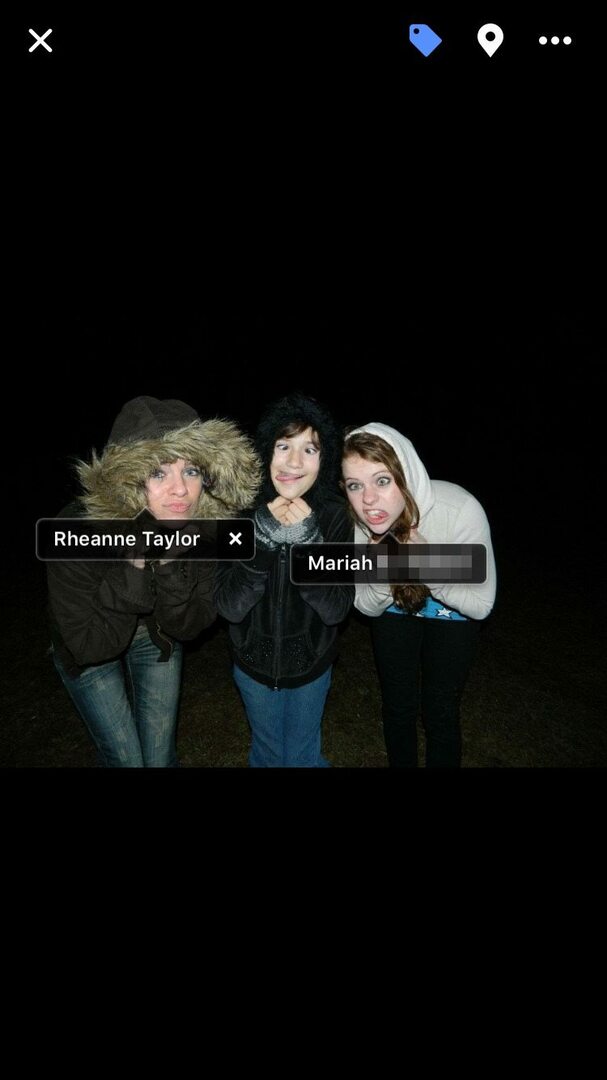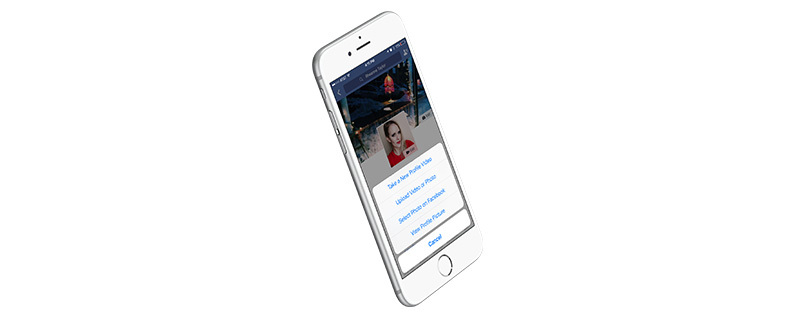
Med lige så meget tid, som den gennemsnitlige bruger bruger på Facebook, ville du sikkert tro, at vi alle ved alt, hvad der er at vide om det populære sociale medie - men tro om igen! Der er faktisk mange flere skjulte funktioner på Facebook, end du måske er klar over, og denne guide er her for at hjælpe dig med at begynde at drage fordel af hver af dem.
1) Opdater din Facebook-profil og forsidebillede
For at opdatere dit profilbillede og forsidebillede, skal du blot trykke på Mere i den nederste menu af Facebook-appen og tryk derefter på dit navn i den øverste kolonne (dette fører dig til din profil). Når du er på din profil, skal du trykke på enten dit profilbillede eller forsidebillede (afhængigt af hvilket du vil ændre) og derefter vælge Upload video eller foto eller Vælg billede på Facebook.
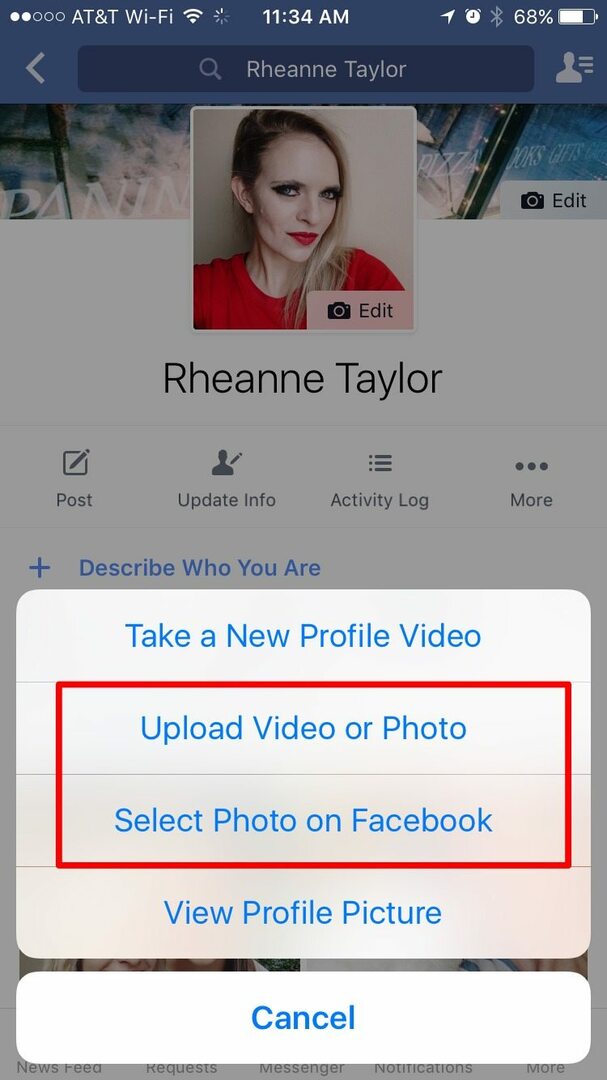
2) Indstil en video som dit profilbillede
Vidste du, at du kan uploade korte videoer i stedet for de sædvanlige stillbilleder i dit profilbillede? Bare gå til din profil og tryk på dit nuværende profilbillede. Vælg Tag en ny profilvideo, og begynd derefter at optage ved at trykke på den røde knap. Når du er færdig og er blevet ført til siden Forhåndsvisning af profilvideo, kan du trimme klippet og vælge at slå lyden til eller fra.
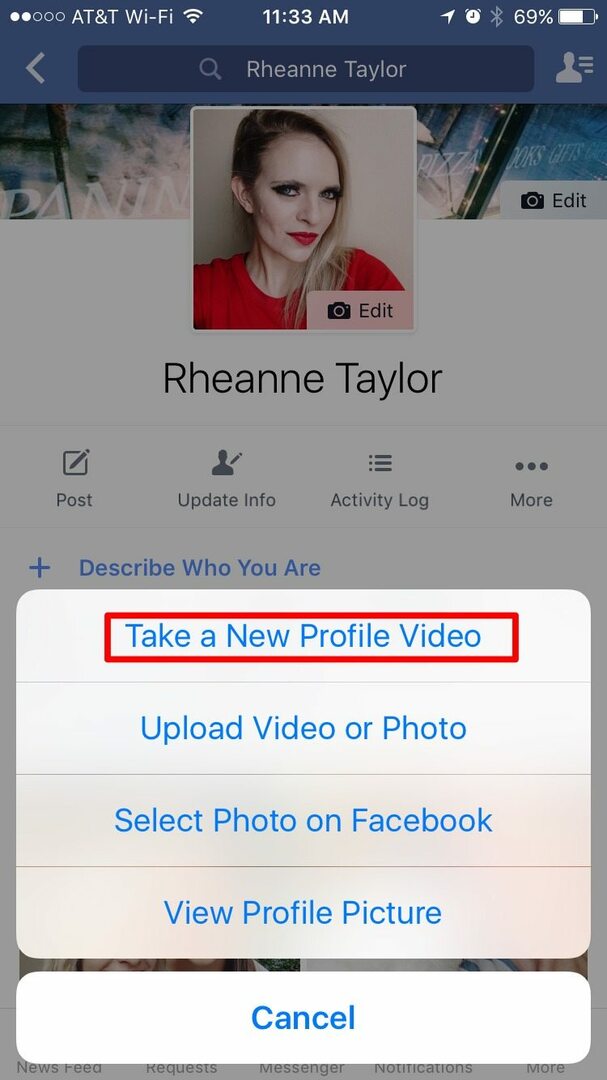
3) Indstil et midlertidigt profilbillede
Sammen med videoer kan du også indstille et midlertidigt profilbillede, der udløber efter et bestemt tidsrum, så du kan vise støtte til en begivenhed eller en særlig sag. For at indstille et midlertidigt profilbillede skal du blot navigere til din profil og derefter trykke på dit profilbillede. Vælg Upload video eller foto. Du vil se ordene Gør midlertidig i nederste venstre hjørne af det billede, du har valgt. Tryk på det, og vælg derefter den tid, du gerne vil have billedet på din profil.
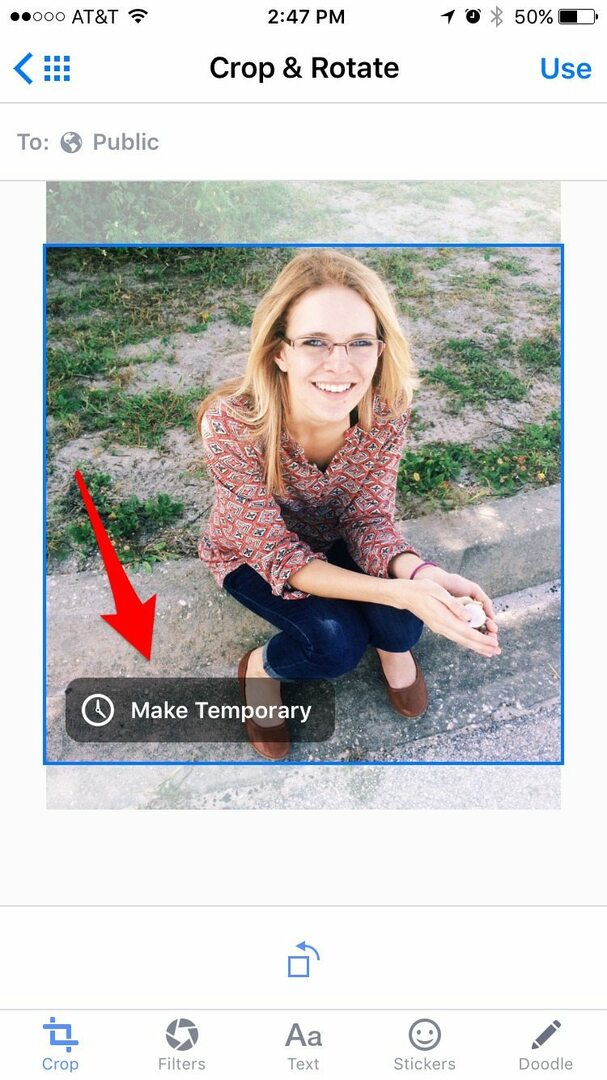
4) Slut med at følge bestemte Facebook-venner
Hvis du vil forblive venner med en person uden faktisk at skulle se, hvad de poster i dit nyhedsfeed, så er det den bedste mulighed at blive venner med dem. For at gøre dette skal du bare gå til deres profil og derefter trykke på ikonet Følgende. Her kan du vælge Unfollow, Standard eller Se først. Vælg Unfollow.
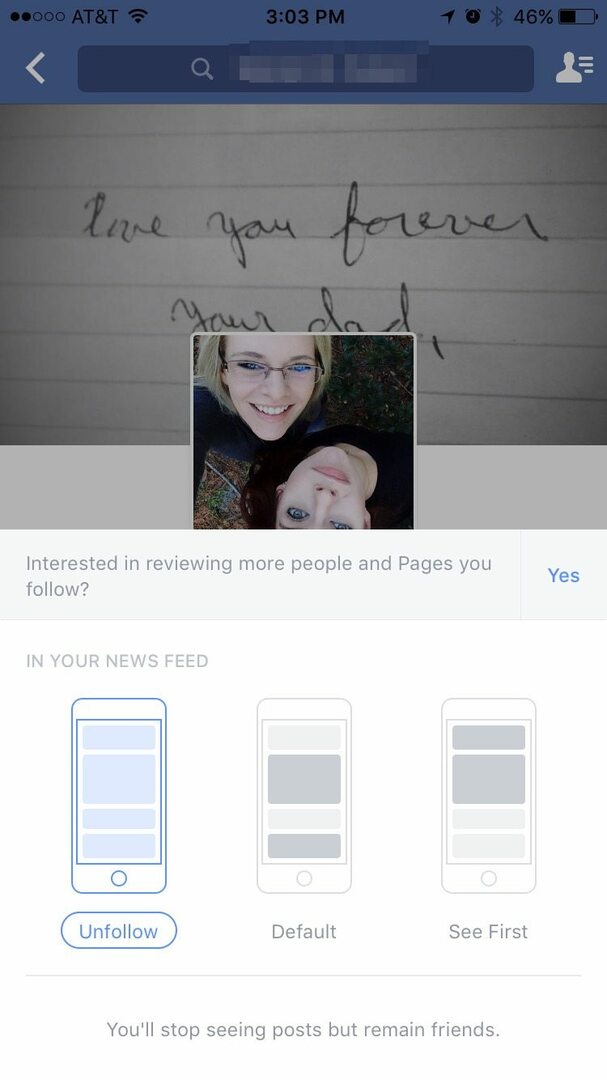
5) Tilføj kontaktpersoners sociale medieoplysninger til deres kontaktkort
For at tilføje en persons profiloplysninger på sociale medier til deres kontaktkort skal du først åbne Telefon-appen og vælge Kontakter. Vælg den kontakt, du vil tilføje en social profil til, tryk på Rediger, og rul derefter ned og vælg Tilføj social profil. Tryk på pilen for at vælge, hvilken social medieprofil du vil tilføje, og indtast derefter din kontakts sociale mediehåndtag for den pågældende platform.
BEMÆRK: Hvis dette tip ikke virker, skal du gå til Indstillinger > Facebook og slå Kontakter til. Tryk derefter på Opdater alle kontakter.
6) Få Facebook til at stoppe med at vise (ubehagelige) minder
Facebook har denne smarte lille funktion kaldet "On This Day" eller "Year In Review", der viser dig opslag fra fortiden og opfordrer dig til at dele og kommentere dem. Men disse minder er ikke altid behagelige. Heldigvis kan du vælge personer og datoer, du ikke ønsker at blive mindet om, ved at åbne desktopversionen af Facebook og gå til facebook.com/onthisday. Vælg præferencer, og vælg derefter, hvad du ikke længere vil se.
7) Nyd Facebook på din iPhone, problemfri
Hvis Facebook dræner dit batteri, sluger dit lager ved at cache store mængder data eller på anden måde forårsager problemer på din iPhone, kan du slette appen og oprette et startskærmsikon til webstedet i stedet. Bare gå til Safari og log ind på Facebook. Tryk på ikonet Del, og vælg derefter Føj til startskærm. Et Facebook-ikon vises på din startskærm nu, som du kan bruge i stedet for den almindelige app.
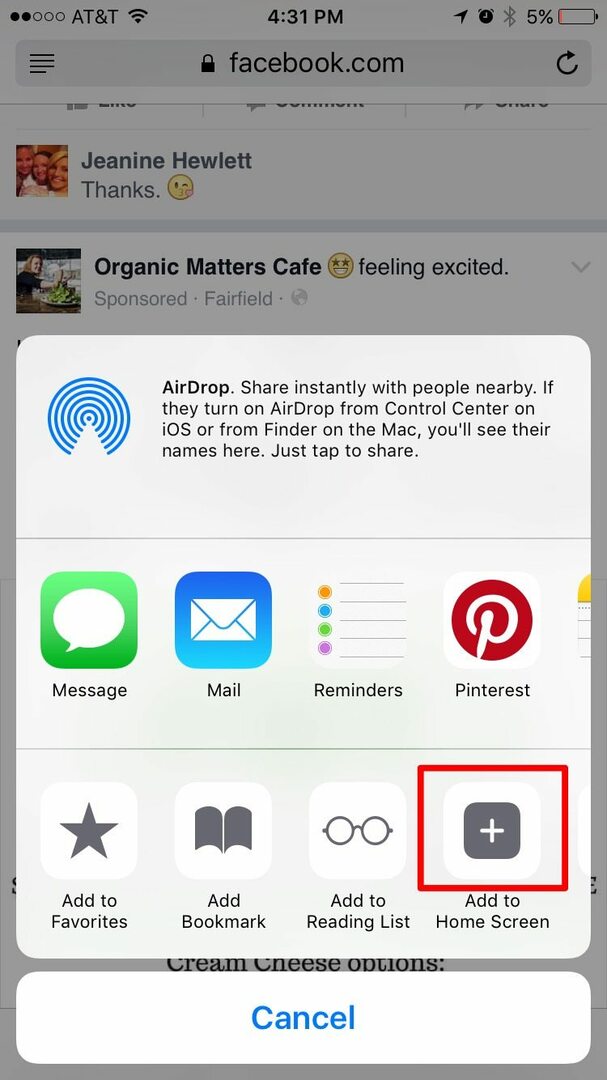
8) Brug "Se venskab" til at rydde op i din Facebook-historie
Kender du den sjove mulighed for Se venskab, der vises på din vens side? Nå, den mulighed er faktisk en praktisk måde at rydde op i din Facebook-historie relateret til den pågældende person. Bare træk vennens side op og tryk på de tre cirkler under deres forsidebillede. Tryk på Se venskab. Nu kan du nemt slette eller fjerne tagget af dig selv fra indlæg relateret til den pågældende ven.